Xilinx Vivado シミュレーションライブラリをRiviera-PRO用にコンパイルする方法
はじめに
本ドキュメントでは、Xilinx™ Vivado Design Suiteにて、Riviera-PROで使用するシミュレーションライブラリをコンパイルする方法について説明します。
デザインにコンポーネントをインスタンスする場合、シミュレータは正確なミュレーションを実行するために、コンポーネント機能を記述したライブラリ を参照する必要があります。そのためには、Xilinx コンポーネントを含むデザインのシミュレーションをRiviera-PROで実行する前に、適切なシミュレーションライブラリをアタッチしてください。
アルデックが提供するコンパイル済みシミュレーションライブラリ(ライブラリはアルデック社のウェブサイトからダウンロード可能)を使用するか、ユーザの皆様ご自身でXilinx Vivado Design Suite でコンパイルし、Riviera-PROにアタッチしてください。
要求事項
本アプリケーションノートでは、Xilinx Vivado Design Suite 2014.4 以降、およびRiviera-PRO 2015.02 以降のバージョンが正しくインストールされ、ライセンスを取得していることを前提としています。
シミュレーションライブラリのコンパイル方法
compile_simlib コマンドまたは Compile Simulation Libraryウィザードを使って、簡単にシミュレーションライブラリをコンパイルすることができます。次のライブラリがコンパイル可能です。
-
UNISIM
-
UNIMACRO
-
UNIFAST
-
SIMPRIMS (Verilog Only)
-
SECUREIP (Verilog Only)
これらのライブラリの詳細情報は次のドキュメントをご参照ください。
http://www.xilinx.com/support/documentation/sw_manuals/xilinx2013_2/ug900-vivado-logic-simulation.pdf
Compile Simulation Libraries ウィザードを使ったコンパイル方法
-
Vivado 2014.4 を起動します。
-
メニューからTools | Compile Simulation Libraries を選択します。
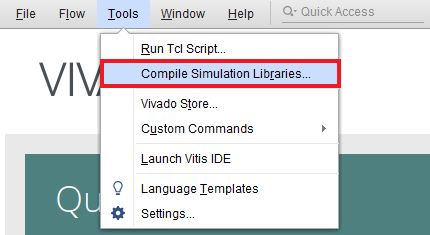
図1: Compile Simulation Libraries へのアクセス
-
Compile Simulation Libraries ウィザードが開きます。
-
Simulator欄でRiviera-PRO を指定し、必要な HDL 言語とライブラリを選択します。
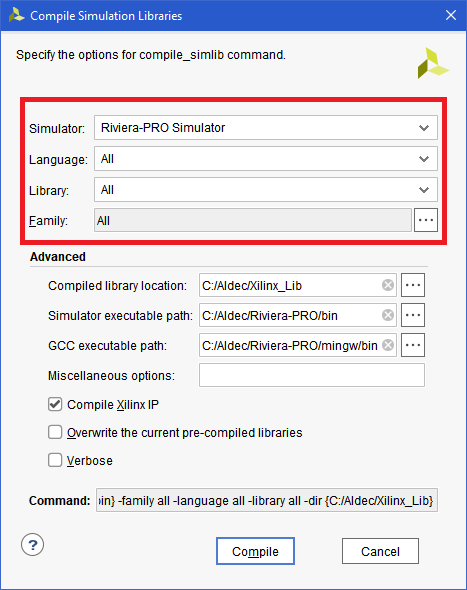
図2:Compile Simulation Libraries: シミュレータ、HDL 言語およびライブラリの選択
-
Compiled Library Location欄で、コンパイルしたライブラリを保存するディレクトリを指定します。Simulator Executable Path欄で、Riviera-PROのインストールフォルダ下のbinフォルダへのパスを指定します。
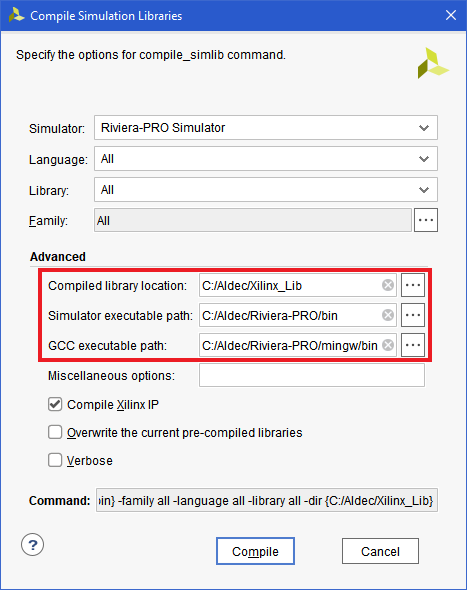
図3 :Compile Simulation Libraries: コンパイルライブラリの保存先とツールの実行パスの指定
-
必要な設定が終了したら Compile ボタンをクリックします。
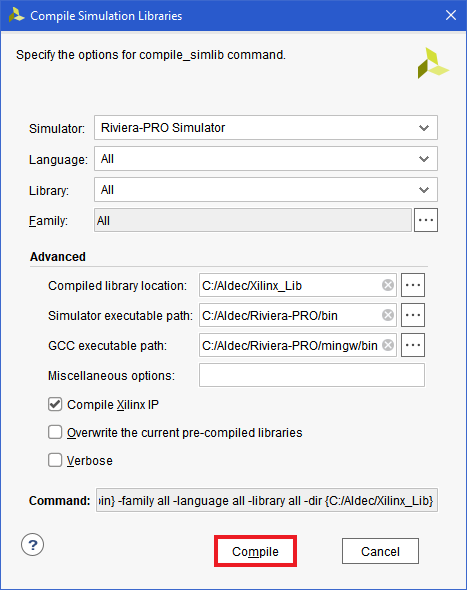
図4 :Compile Simulation Libraries: コンパイルの実行
-
コンパイルが完了すると、下図のようにTcl Console ウィンドウにコンパイルサマリが表示されます。
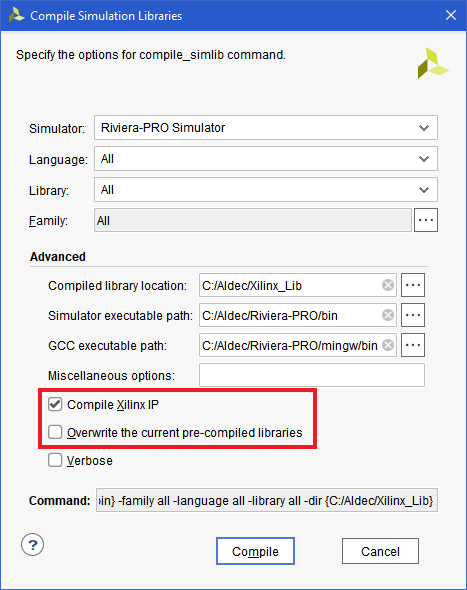
図5 :Tcl Console: コンパイルサマリの表示
compile_simlib コマンドを使ったコンパイル方法
-
Vivado の Tcl Console から次のコマンドを実行します。
compile_simlib -dir output_folder -simulator riviera -simulator_exec_path Riviera-PRO installation folder
ここで
output_folder には、コンパイルしたライブラリを保存するディレクトリのパスを指定します。
Riviera-PRO installation folder には、Riviera-PROのインストールフォルダ下のbinフォルダへのパスを指定します。
注意: compile_simlibコマンドはスペースを含むパスが使用できないため、Riviera-PRO 実行ファイルへのパスは引用符で囲んでください。
コマンド設定例:
compile_simlib -dir C:/Aldec/Xilinx_Lib_RPRO -simulator riviera -simulator_exec_path "C:/Aldec/Riviera-PRO-2015.02-x64/bin"
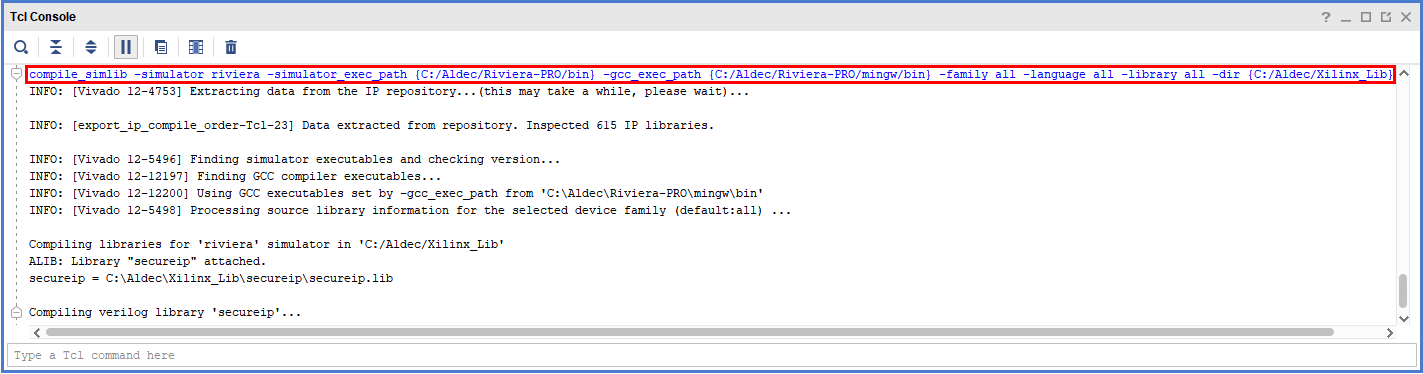
図6: Vivado のTcl Consoleからcompile_simlib コマンドを実行
上記コマンドは、Vivadoで利用可能な全デバイス用のすべてのVHDLとVerilogライブラリをコンパイルします。Vivado TCL Cnsoleでcompile_simlib -helpをタイプすることにより、compile_simlibコマンドの詳細情報を確認できます。
-
コンパイルが完了すると、下図のようにTcl Consoleにコンパイルサマリが表示されます。
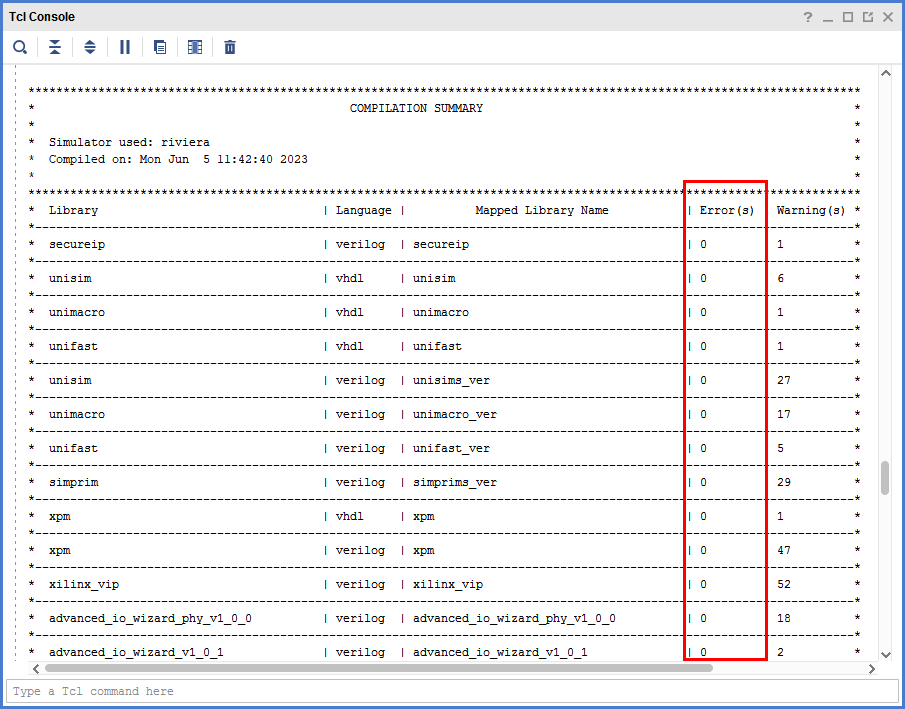
図7: ライブラリのコンパイルサマリの表示
出力ディレクトリ(-dirスイッチで指定)下に、コンパイルライブラリのフォルダが生成されます。
コンパイルしたXilinxライブラリをRiviera-PROにアタッチする方法
コンパイルライブラリが生成されたら、グローバルライブラリとしてRiviera-PROにアタッチしてください。amapコマンドかAttach Library ウィザードを使って、簡単にシミュレーションライブラリをアタッチすることができます。
Attach Library ウィザードを使用する方法
-
Riviera-PROを起動し、メニューから View | Design Management Windows | Libraries を選択します。
-
ライブラリマネージャの Attach Library アイコンをクリックします。
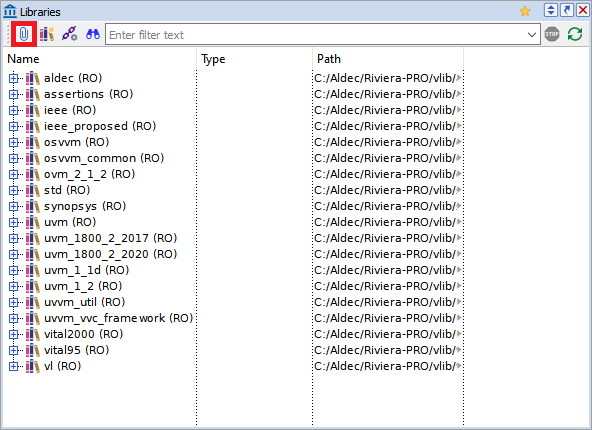
図8: Attach Library へのアクセス
-
コンパイルしたXilinxライブラリの保存先へ移動し、*.lib ファイルを選択し、OKボタンをクリックします。
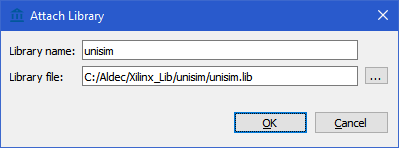
図9: Attach Library: ライブラリの選択
-
選択したライブラリがローカルライブラリとしてアタッチされます。 ローカルライブラリをグローバルライブラリにするには、選択したライブラリを右クリックしてMake Library Globalを選択します。library.cfgを展開表示して、グローバルライブラリとして追加されたことを確認してください。
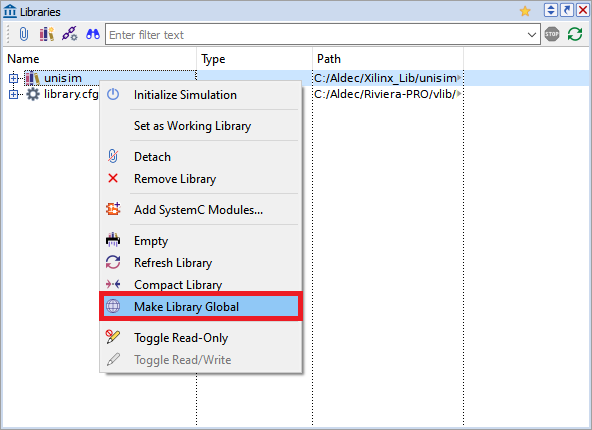
図10: Library Manager: ローカルライブラリをグローバルライブラリとして追加
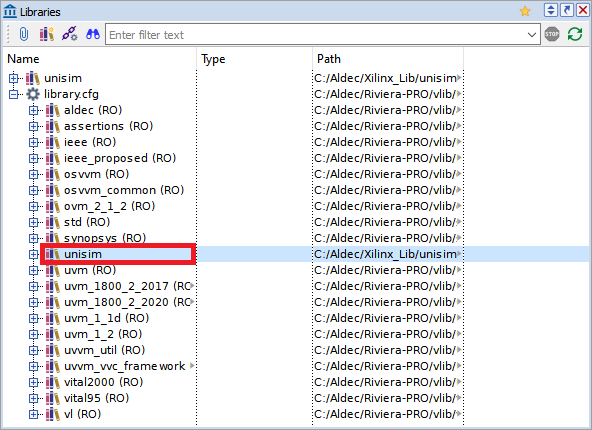
図11: Library Manager: library.cfg内のグローバルライブラリの確認
-
アタッチしたいライブラリごとに上記2~5の操作を繰り返します。
AMAP コマンドを使用する方法
-
Riviera-PROのTcl Consoleから次のコマンドを実行します。
amap –global Logical Name “Lib File Path“
ここで
Logical Name には、ライブラリの論理名を指定します。
Lib File Path には、*.lib ファイルまでのパスを指定します。
注意: amapコマンドはスペースを含むパスが使用できないため、*.libファイルへのパスは引用符で囲んでください。
コマンド設定例:
amap -global unisim "C:\Aldec\Xilinx_Lib\unisim\unisim.lib"
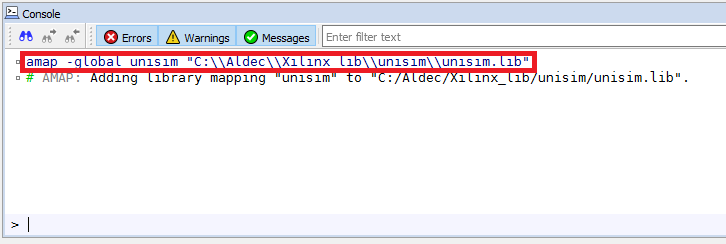
図 12: Riviera-PRO Consoleからのamapコマンドの実行
Consoleでamap -helpをタイプすることにより、amapコマンドの詳細情報を確認できます。
-
アタッチしたいライブラリごとに上記2の操作を繰り返します。Library Managerにて選択したライブラリがアタッチされていることを確認してください。
まとめ
Riviera-PROで、Xilinx Vivado デザインのシミュレーションを実行するには、Xilinxシミュレーションライブラリが必要です。アルデックが提供するコンパイル済みライブラリを使用することも、Vivado Design Suiteにてユーザの皆様がライブラリをコンパイルすることもできます。Vivado でライブラリをコンパイルしたら、Riviera-PROにグローバルライブラリとしてアタッチしてください。
ライブラリのコンパイルまたは使用で問題がある場合は、サポートポータルを使用してAldec のサポートに連絡してください。
Corporate Headquarters
2260 Corporate Circle
Henderson, NV 89074 USA
Tel: +1 702 990 4400
Fax: +1 702 990 4414
https://www.aldec.com
©2026 Aldec, Inc.
